Slik lager du Windows 10-PC-oppstarten raskere

Windows 10 tilbyr en oppstartsprogrambehandling som praktisk talt alle Windows-brukere kan bruke. Det er integrert i operativsystemet og enkelt å forstå - det viser selv hvilke programmer som senker oppstarten mest.
Windows comptuers har en tendens til å starte opp langsommere når du installerer flere skrivebordsprogrammer, hvorav mange legger seg til oppstartsprosessen og starter automatisk hver gang du starter datamaskinen. Den nye oppstartsbehandling hjelper deg med å trimme ting ned.
Få tilgang til Windows 10s oppstartshåndtering
RELATERT: Her er det som er forskjellig om Windows 10 for Windows 7-brukere
Du finner denne funksjonen i Oppgavebehandling. Hvis du vil åpne den, høyreklikker du på oppgavelinjen (eller trykker lenge på den med berøring) og velger Oppgavebehandling.
Du kan også trykke Ctrl + Shift + Escape for å åpne oppgavebehandling direkte, eller trykk Ctrl + Alt + Slett og klikk på Oppgavebehandling.
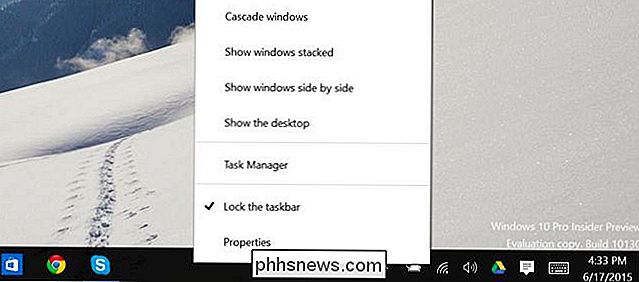
Oppgavebehandling viser normalt bare en liste over åpne programmer, så du må klikke på "Flere detaljer" etter å ha åpnet den.
Klikk på Oppstart-fanen etter å ha åpnet Oppgavebehandlingens fulle grensesnitt.
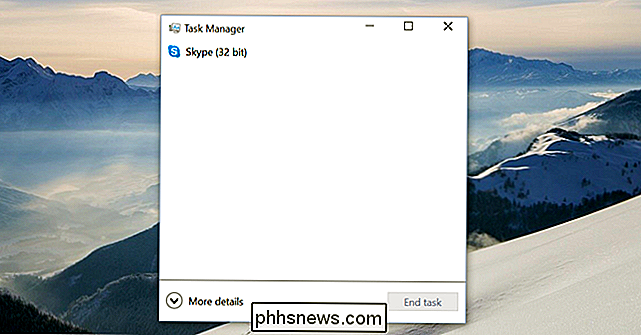
Deaktiver oppstartsprogrammer på Windows 10
Oppstartsprogrambehandleren bør være lettere å forstå enn andre oppstartsprogramforvaltere. Du får se navnet på et program sammen med applikasjonsikonet til venstre, og programmets utgivernavn til høyre for det.
Du vil også se "Oppstartseffekt" for hvert oppstartsprogram - enten Lav, Middels eller Høy. Hvis du ser "Ikke målt", er det fordi det nylig ble lagt til, og Windows har ikke hatt en sjanse til å observere programmets oppførsel ennå. Start datamaskinen på nytt, og du får se en innvirkning.
For å deaktivere et program, klikk på det og klikk på Deaktiver-knappen - eller høyreklikk det og klikk Deaktiver.
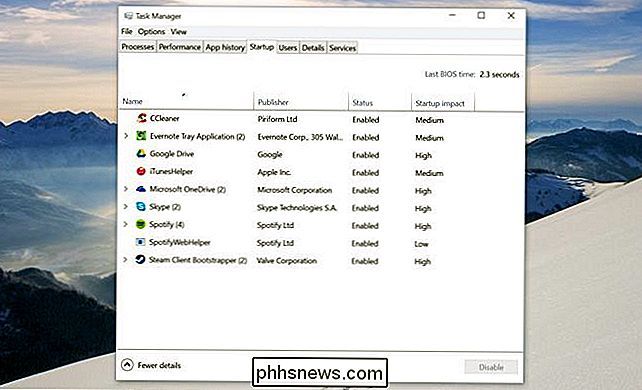
Den virkelige utfordringen her bestemmer hva du skal deaktivere. Noen programmer er åpenbare. Hvis du for eksempel har Dropbox eller Google Drive installert, starter de normalt når datamaskinen starter, slik at de kan synkronisere filer. Du kan deaktivere dem, men da ville de ikke automatisk synkronisere filer i bakgrunnen. Du kan deaktivere et chatprogram som Skype her, men da vil du ikke bli logget inn automatisk når du starter datamaskinen.
Andre programmer vil være mindre åpenbare, spesielt systemverktøy og driverrelatert programvare som fulgte med datamaskinen. Mye av denne produsenten installerte junkware er unødvendig, men du vil kanskje gjøre litt rask forskning, slik at du forstår hva du deaktiverer.
For ytterligere hjelp kan du høyreklikke et program og velge "Søk på nettet. "Windows åpner en nettsøksside med navnet på programmet og dets .exe-fil, slik at du kan bestemme nøyaktig hva programmet er og hva det gjør hvis du ikke er sikker. Alternativet "Åpne filplassering" vil vise deg nøyaktig hvilken .exe-fil på datamaskinen din starter ved oppstart.
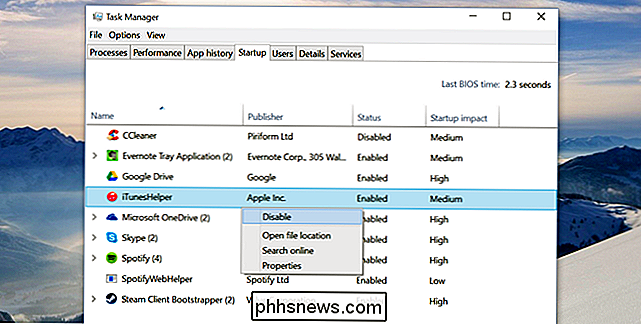
Flere måter å lage en Windows 10-PC-oppstart raskere
RELATED: Det er tid: Hvorfor trenger du å oppgradere til en SSD akkurat nå
Det finnes andre måter å få datamaskinen til å starte opp raskere også. Hvis datamaskinen ikke har en solid-state-stasjon - spesielt hvis du har oppgradert en Windows 7-årig datamaskin som fulgte med en mekanisk harddisk, vil oppgraderingen av Windows 10-PCen til en solid-state-stasjon dramatisk forbedre oppstartshastigheten sammen med alt annet som krever lagring og tilgang til filer. En SSD er den eneste viktigste oppgraderingen som den gjennomsnittlige datamaskinen kan få, og ja, det vil du definitivt merke.
PCer som fulgte med Windows 10-lignende PCer som fulgte med Windows 8 - bruk UEFI-firmware og start hurtigere for den grunnen alene. På en eldre datamaskin som er oppgradert til Windows 10, kan du potensielt få litt oppstartsparingsbesparelser ved å justere noen BIOS-innstillinger. Hvis BIOS-en din sjekker datamaskinens DVD-stasjon eller nettverksplassering hver gang du starter opp før den starter opp fra harddisken, kan du endre oppstartsrekkefølgen og starte den opp fra harddisken først, noe som vil øke hastigheten.
RELATED: 10 Windows Tweaking Myths Debunked
Andre vanlige Windows-tweaking tips er ikke nødvendigvis nyttige. Deaktivering av systemtjenester vil ikke gi merkbar forbedring på de fleste datamaskiner, med mindre du har tunge tjenester fra tredjepartsapplikasjoner installert. Windows 10 defragmenterer automatisk mekaniske stasjoner og optimaliserer SSDer, så du bør ikke bekymre deg for defragmentering manuelt. Rengjøring av registeret vil ikke hjelpe. "PC-renere" -programmer som lover raskere datahastigheter leverer ikke på disse løftene, selv om de kan fjerne midlertidige filer og frigjøre diskplass.

Oppstartshåndtereren ble lagt til den nye oppgavebehandleren i Windows 8, men de fleste Windows 10 brukere kommer til det rett fra Windows 7. Hele oppgavebehandleren har blitt gjennomgått siden Windows 7 også - vær så snill å peke rundt hvis du var vant til den gamle. Du finner flere strømlinjeformede måter å vise ressursbruk for kjørerprogrammer og hele systemet.
Bildekreditt: Aaron und Ruth Meder på Flickr

Bruk SSH Config-filen til å lage aliaser for verter
Dette trikset er for Linux- og SSH-brukere som ofte logger på eksterne systemer. Å måtte skrive inn den samme informasjonen om og om igjen, er ikkje repeterende, men bruk av en SSH-konfigurasjonsfil gjør prosessen mye mer praktisk. Det er ganske enkelt å slå scp-P 50001 [email protected]. com: somefile .

Slik glemmer du et Wi-Fi-nettverk på iPhone eller iPad
Som standard husker iOS-enhetene Wi-Fi-nettverkene du har sluttet seg til i det siste, og vil forsøke å automatisk Koble til igjen i fremtiden. Denne funksjonen er ganske praktisk mesteparten av tiden, men det kan til og med være en plage. Heldigvis er det enkelt å få iOS til å glemme bestemte Wi-Fi-nettverk.



